Битые пиксели. Как проверить монитор и вылечить их своими руками
Вы включаете монитор (или телевизор), и видите на картинке выбивающуюся из нужных цветов точку? Она может быть постоянно черной или постоянно белой, реже — синей, красной или зеленой. Но каким бы ни был битый пиксель, приятного в этом мало: даже одна проблемная точка будет мозолить глаза и портить впечатление от качественного, в целом, экрана.
Почему так происходит, откуда берутся битые пиксели и что с ними делать — расскажем ниже.
Коротко об устройстве монитора и о причине проблем с пикселями
В ЖК-экранах изображение создается из «сетки» из нескольких миллионов (или даже десятков миллионов, если это 4К-монитор) пикселей. Каждый пиксель состоит из 3 субпикселей: красного, зеленого и синего. Каждый субпиксель — управляется транзистором, который его «включает» или «выключает».
Если транзистор дает сбой — субпиксель, которым он управляет, останется включенным или выключенным. На экране мы будем это видеть, как выбивающуюся по цвету точку.
Как выглядят битые пиксели:
- белые («мертвый» пиксель) — значит, что транзистор у него всегда выключен;
- черные («горячий» пиксель) — транзистор всегда включен;
- красные, синие или зеленые, не меняющие цвет («зависший» пиксель, если транзистор отдельного субпикселя работает, но завис в каком-то положении).
А возможно и такое, что повреждается сразу группа пикселей. Визуально это может показываться как более крупная точка, так и как пятно разного размера, или даже целая линия.
Как проверять монитор перед покупкой?
Проверка нужна как с БУ, так и с новыми мониторами.
Как проверить монитор на битые пиксели:
- «Ручной» цветной тест. Самый простой вариант: вывести на экран однотонный фон (поочередно черный, белый, красный, синий и зеленый). На контрасте дефекты будут бросаться в глаза. Для проверки скидываем однотонные фоны на «флешку», и берем с собой.
- Использование специальной программы (например: Dead Pixel Tester, InjuredPixels, IsMyLCDOk, Bad Crystal). Любой такой тест на битые пиксели работает по тому же принципу: выводит на экран окрашенные в разные цвета фоны.
- Онлайн-сервисы (например: Monteon, Vanity Monitor Test, DeadPixelBuddy). Суть та же, только «флешку» брать не придется — проверка запускается на сайте.
Можно ли устранить дефекты?
«Лечение» возможно, только если это цветные точки. У черных и белых — поврежден транзистор, и его можно только заменить (но это тяжело сделать даже в сервисе).
Способы исправления:
- Физически. «Зависший» транзистор может снова заработать, если на него слегка надавить (например, ватной палочкой).
- Программно. Приложение запускает быстро меняющиеся разноцветные фоны. Частая смена может вернуть затормозивший транзистор в работу. Есть даже ролики на Ютубе, которые действуют по такому принципу (например — PixelFixel).
Можно ли заменить монитор с битым пикселем?
Можно, но не всегда.
Существует международный регламент ISO-13406-2, по которому мониторы делятся на 4 класса. Топовый — первый, у него все битые пиксели считаются браком, и монитор вам обязаны заменить или починить по гарантии. Естественно, что такие дисплеи стоят дороже всего.
А вот у 2-4 типов — битые пиксели уже не являются браком, если их не больше определенного количества. Сколько битых пикселей допускается:
- у 2 типа (почти все среднебюджетные мониторы) — не больше 2 дефектов;
- у 3 типа (бюджетные моники) — допустимо 5-50 битых пикселей;
- у 4 типа (самые дешевые) — от 50 до 500 (!).
Гуглите эту классификацию для выбранного монитора при покупке, чтобы понимать, на что вы можете рассчитывать. Если неприятный сюрприз все же обнаружился, когда вы покупали новый монитор — товар можно вернуть в течение 14 дней, предоставив чек и упаковку, и не объясняя причину возврата.
В тему: 10 крутых фишек WhatsApp, о которых вы даже не догадывались
Тест экрана на битые пиксели самостоятельно
При покупке телевизора или монитора продавцы предлагают воспользоваться дополнительной услугой — проверка на битые пиксели. Причём услуга является платной, стоимостью от 500 рублей и выше. Если вы обнаружите дефект дома, то уже не сможете вернуть телевизор обратно, объясняют они. Ведь это не гарантийный случай, и они правы. На самом деле, выполнить такой тест матрицы можно самостоятельно и бесплатно, в этом нет ничего сложного. Достаточно лишь принести с собой на флешке специальное видео или картинки для проверки, прочитав перед этим нашу статью.
Гарантийный случай
Почему же допускается некоторое количество битых пикселей? Дело в том, что технология производства матриц ЖК-дисплеев очень сложная, и даже не каждый производитель устройств может себе позволить их собственное производство. А такой дефект можно выявить только на собранном устройстве. Если производитель будет списывать в брак экраны даже с небольшими дефектами, то цена на телевизоры и мониторы возрастет в несколько раз. Поэтому был найден такой компромисс:
- Производители оставляют производство на прежнем уровне и не повышают цены.
- Покупатели допускают наличие определённого количества битых пикселей, что не является гарантийным случаем. При этом покупатель вправе проверить дисплей перед покупкой.
Допустимое количество
Сколько битых пикселей допустимо? Ответ на этот вопрос содержится в международном стандарте качества LCD телевизоров ISO 13406-2. В нём определяется 3 типа дефектных точек:
- Открытые или белые — такие пиксели застывают в открытом состоянии и постоянно горят белым.
- Закрытые или чёрные — такие пиксели застывают в закрытом состоянии и постоянно горят черным.
- Цветные — у таких пикселей выходит из строя управляющий транзистор, и они постоянно горят одним из 3-х цветов: красным, зеленым или синим.
Также LCD устройства разделяются на 4 класса. Первый класс — самый высший, в матрице устройств этого класса вообще не допускается наличие дефектных точек. Основная масса устройств на рынке — второго класса. Стандарт определяет допустимое количества дефектных точек разного типа в зависимости от максимального разрешения, которое им поддерживается. Информация для устройств популярного 2-го класса приведена в таблице ниже.
| тип пикселя \ макс.разрешение | 1280×720 (720p, HD Ready) | 1920×1080 (1080p, Full HD) |
| 1. Белый | 2 | 4 |
| 2. Чёрный | 2 | 4 |
| 3. Цветной | 5 | 10 |
| ИТОГО | 9 | 18 |
Как проверить
Для проверки экрана на дефекты нужно последовательно подать на него картинки основных цветов, и при этом внимательно смотреть на него, пытаясь обнаружить точки другого цвета. Именно так выглядят битые пиксели. Например, когда на экране будет картинка белого цвета, легко обнаружить чёрные и цветные точки. Если подан чёрный цвет, то легко обнаружить белые точки и т.д. Перед тестом, на выключенном телевизоре, убедитесь в отсутствии на экране частичек пыли и другого мусора.
Восстановление
Существует несколько методов восстановления битых пикселей, обнаруженных при тесте. Они дают результат чрезвычайно редко и только в исправлении цветных точек (3-й тип). Также тесты показывают, что помогает это обычно ненадолго, на следующий день пиксель снова выходит из строя. К тому же, можно легко испортить соседние точки. Поэтому, мы крайне не рекомендуем заниматься восстановлением, но методы всё же рассмотрим:
- Программный подход. На экран подается картинка-матрица, в которой беспорядочно выводятся точки разного цвета. В течение 20 минут проблемный пиксель должен восстановиться;
- Механический подход. Выключаем тв, через салфетку пальцем давим на битый пиксель, включаем устройство и перестаем давить. Данным методом можно нанести вред матрице.
Таким образом, мы не советуем вам пытаться самостоятельно восстановить пиксели. Во-первых, толку практически не будет, а во-вторых, вы можете сделать только хуже. Будет гораздо лучше, если вы проверите телевизор перед покупкой, чтобы потом не доказывать магазину, что это гарантийный случай. Ведь теперь вы можете сделать это самостоятельно и бесплатно, благодаря этой статье. Ниже вы можете посмотреть видео тест, который находится в архиве, а также проверить на битые пиксели свой монитор, развернув видео во весь экран. Не забудьте выбрать качество 720p (HD) в настройках плеера.
Как проверить телевизор на битые пиксели при покупке
Чтобы обезопасить себя от покупки нерабочей техники, нужно знать, как правильно проверить новый телевизор на нерабочие и битые пиксели.
Особенности гарантийного случая
Ввиду сложности производства дисплеев на жидких кристаллах их сборка выполняется не в стране, где зарегистрирован изготовитель. Дефект просматривается только на технике в полной сборке. Поэтому допускается определенное количество неисправных элементов, но оно не будет гарантийным случаем. Производители и реализаторы предоставляют покупателям право проверки телевизора.
Самостоятельный тест бесплатен. Но, если вы не знаете, как именно проверить жидкокристаллический ТВ на нерабочие битые пиксели, это можно сделать в магазине или курьерской доставки. Услуга платная.
Важно! Согласно ст.26. 1 Закона «О защите прав потребителей» при обнаружении до 5 битых пикселей и отказе от товара покупатель оплачивает только доставку
Допустимое количество битых пикселей
- белые (открытые) — застывают и светятся белым;
- черные (закрытые) — застывают и светятся черным;
- цветные (из-за поломок транзистора) — постоянно горят зеленым, красным или синим.
Техника на жидких кристаллах разделяется на 4 класса. Первый класс — высокий, без битых пикселей. Самым низким является 4-й — с 262 битыми ячейками на 1 млн рабочих.
Допустимое количество битых пикселей из расчета на 1 млн ячеек для каждого класса отражено в таблице.
| Тип битого пикселя | Класс телевизора | |||
| 1-й | 2-й | 3-й | 4-й | |
| Белые (постоянно горят) | 2 | 5 | 50 | |
| Черные (постоянно не горят) | 2 | 15 | 150 | |
| Дефектные цветные субпиксели | 5 | 50 | 500 |
Экранное разрешение также делится на несколько видов:
- SD — стандартное;
- HD — высокое, которое бывает HD Ready и Full HD;
- Ultra HD- ультравысокое, которое делится на 4К и 8К.
Допустимое количество пикселей для каждого типа телевизоров отражено в таблице.
| Тип пикселя | Максимальное разрешение | |
| HD Ready | Full HD | |
| Белый | 2 | 4 |
| Чёрный | 2 | 4 |
| Цветной | 5 | 10 |
Адаптивные тесты
Аддитивная цветовая модель расшифровывается следующим образом:
- all_pl_off ( черный) — отображает выключенные ячейки;
- all_pl_on (белый) — для включенных пикселей;
- blue_pl_on (синий) — выключенные элементы зеленого и красного цвета, а синие — включены;
- green_pl_on (зеленый) — свидетельствует о включенных зеленых и выключенных красных и синих пикселях;
- green+blue_pl_on (циан) — работают синие и зеленые пиксели, красные «битые»;
- red_pl_on (красный) — для включенных красных и выключенных синих и зеленых ячеек;
- red+blue_pl_on (маджента) — свидетельство рабочих красных и синих элементов, зеленые не отображаются;
- red+green_pl_on (желтый) — отображает включенные красные и зеленые ячейки, выключенные — синие.
Важно! Во всех заливках, за исключением последней по монитору не должно быть точек, которые отличаются от эталонного цвета
Увеличительное стекло
Важно! Часть дефектов можно обнаружить при нагреве матрицы. Это цветные полосы, сетки, заливки-шахматки, на которых выделяются цветные субпиксели
Проверяем новый телевизор на битые пиксели с флешки
Если вы покупаете современный телевизор с USB-разъемом, легко проверить на наличие мертвых пикселей.

снимок 1
В нижеприведенном архиве есть 9 изображений (1920×1080 пикселей) и 1920×1080 mkv HD фильмов в формате трейлера.
Вставьте USB-накопитель в USB-разъем на вашем новом телевизоре.
Используйте пульт дистанционного управления телевизора в меню — подключите USB-накопитель. Затем выберите опцию просмотра фотографий, указав на наши тестовые фотографии в меню.
Мы просматриваем 9 цветных изображений один за другим, и если есть поврежденный пиксель или несколько поврежденных пикселей, мы увидим их на экране телевизора.
фотография 2
Просматривая каждую из 9 заставок, вы можете легко определить наличие или отсутствие поврежденных пикселей на экране вашего телевизора еще до того, как вы оплатите покупку. Не забудьте проверить качество звука в папке есть трейлер фильма в отличном качестве и с хорошим звуком.
фотография 3
Как проверить монитор ПК/ноутбука на битые пиксели
Самый простой способ и самый ненадёжный – оценить состояние экрана визуально. Дело в том, что окрасить весь монитор сплошным цветом обычными программами не удастся, можно захватить весомую область пространства, но всю – нет.
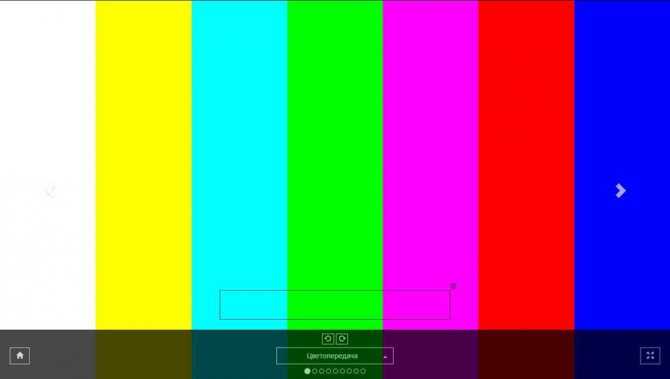
Статусная строка Windows видна практически всегда, если приложение и развёртывается на весь экран, то имеет собственные рамки, убрать которые не представляется возможным.
К счастью, существует бесчисленное множество специальных программ, окрашивающих весь экран и позволяющих относительно легко обнаружить отличающиеся точки. Многие из них умеют самостоятельно определять битые пиксели. Кроме готовых программ, такие же услуги предоставляют некоторые онлайн-ресурсы, так что особых проблем с проверкой монитора на битые пиксели у обычных юзеров возникнуть не должно.
Типовой сервис позволяет выполнить, кроме поиска битых пикселей, проверку лампы подсветки ноутбучного или компьютерного монитора, оценить его цветопередачу, произвести тестирование на читаемость текстов и пр. Другими словами, подобные программы и ресурсы лишними не будут, так что их определённо нужно иметь инсталлированными на жёсткий диск или добавленными в закладки.
ВНИМАНИЕ. Мониторы бывают разные, аналоговые и цифровые, у последних матрица может быть разных типов
Поэтому используемая вами программа для проверки экрана на отсутствие/наличие битых пикселей и других дефектов должна быть универсальной и уметь тестировать мониторы всех разновидностей.
Как проверить монитор на битые пиксели
Приобретая технику в магазине, всегда есть возможность выполнить ее проверку прямо на месте, и в ситуации с монитором это обязательно нужно сделать. Существуют специальные приложения, которые позволяют проверить монитор на дефектные пиксели. Программы имеются, как автономные, так и представленные на различных сайтах.
Принцип работы всех программ для проверки экрана на битые пиксели идентичен. Вся рабочая область дисплея заполняется единым цветом, группой цветов или градиентом, что позволяет увидеть битые пиксели, если они имеются на мониторе. Рассмотрим основные программы и сайты, которые могут использоваться для подобной проверки.
Программы для проверки монитора на битые пиксели
Если покупать монитор в магазине, лучше предварительно записать одну из описанных выше программ на флешку, чтобы выполнить проверку на месте.
Dead Pixel Tester
Одно из самых известных бесплатных приложений для проверки монитора на битые пиксели. Чтобы воспользоваться программой Dead Pixel Tester необходимо:
Скачать ее с официального сайта разработчиков;
Запустить приложение
Что важно – оно не требует установки;
Далее в графе «Pettern» выбирайте нужный режим работы приложения. Это может быть заливка экрана одним цветом, градиентом, разными цветами, узорами и так далее
Нажмите на кнопку «Colour selector», чтобы выбрать цвет заливки. Скрыть с экрана блоки настройки работы программы можно, если нажать правой кнопкой мыши в любом месте.
Среди возможностей программы следует отметить возможность постановки функции смены режимов на таймер, для этого надо поставить галочку в пункте «Auto Colour Cycle» и задать время в миллисекундах. После этого режимы будут меняться автоматически.
Еще одна возможность программы – это создание на экране ограниченной области с постоянно меняющимися цветами. Чтобы ее создать, необходимо нажать на кнопку «Exerciser», после чего будет создана соответствующая квадратная область. Ее можно перетаскивать левой кнопкой мыши. Если имеются сомнения, что в какой-то части монитора присутствует битый пиксель, данный инструмент помогает в этом убедиться.
IsMyLcdOk
IsMyLcdOk – еще одно приложение, которое хорошо справляется с задачей по диагностике битых пикселей монитора. Программа также не требует установки, и ее можно с легкостью бесплатно скачать в интернете. Приложение весит совсем немного и работает крайне просто.
При первом запуске программы IsMyLcdOk появится информация, в которой описано, что следует нажимать для проведения проверки. Чтобы после начала диагностики вновь вернуться к инструкции, нужно будет нажать F1.
Чтобы провести тестирование, выберите режим кнопками F2-F5. Среди доступных в программе IsMyLcdOk режимов проверки монитора:
- Проверка BitBlt MB/сек;
- Окрашенные прямоугольники;
- Окрашенные полосы;
- Проверка долговечности;
- Вертикальные линии;
- Горизонтальные линии.
Помимо особых режимов, возможно и просто переключение цветов или градиентов.
Сайты для проверки монитора на битые пиксели
Если не хочется загружать на компьютер программу для проверки монитора, можно воспользоваться сайтами с подобной функциональностью. Рассмотрим пару вариантов.
Обратите внимание: Сайты для проверки экрана на битые пиксели удобно использовать, например, при тестировании планшетов или смартфонов
Monteon
Простой и функциональный сервис для тестирования монитора на битые пиксели.
Чтобы воспользоваться сервисом необходимо:
- Перейти на сайт monteon.ru;
- Далее нажать кнопку «Начать», чтобы стартовало тестирование;
- Откроется на полный экран инструмент для тестирования. В нижней части экрана можно выбрать один из семи режимов тестирования: цветопередача, градиенты, мерцание, резкость, контрастность и яркость, геометрия и сетки, динамические тесты. В каждом режиме есть несколько вариаций работы (цветов, узоров), переключаться между которыми можно стрелочками вправо/влево.
Чтобы закончить тестирование монитора сервисом, в левом нижнем углу экрана нажмите на значок домика.
Обратите внимание: Сервис Monteon, в отличие от рассмотренных выше программ, имеет режим, в котором демонстрируется зацикленное видео. В данном режиме можно проверить скорость обновления цвета пикселей
Vanity Monitor Test
Достаточно старый, но хорошо себя зарекомендовавший, сервис, позволяющий провести тестирование монитора. Для работы данного сервиса потребуется наличие на компьютере Adobe Flash Player, что можно считать его минусом. Чтобы начать тестирование, необходимо нажать «HTML Windows».
Выбор режима работы в программе Vanity Monitor Test осуществляется через выпадающее меню сверху.
Контрастность и яркость
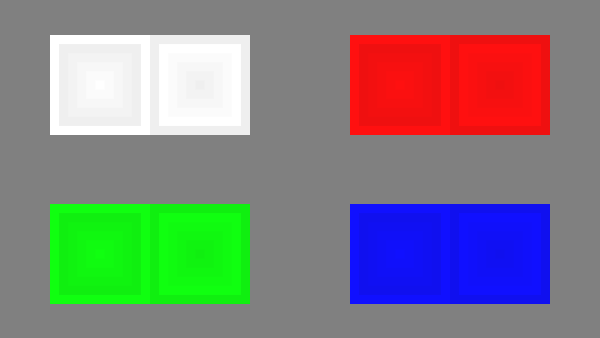
В данной серии тестов на изображениях вы должны видеть четкие границы между полосками и квадратами.
Если какие-то участки сливаются и становятся одного цвета или не видны на фоне вовсе, то значит необходимо отрегулировать яркость и контрастность.
На хорошем мониторе, вы должны увидеть равные ступени яркости во всем представленном в тестах диапазоне и во всех цветах.
Зонная яркость
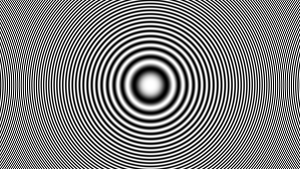
Этот тест хороший способ проверить уровень общего воспроизводства яркости, и не плохой шаблон для проверки четкости.
Центральная часть экрана должна выглядеть гладкой и чистой. Дальше от центра, ближе к краям, контуры должны cтановиться все более и более резкими и менее гладкими.
Ближе к краям экрана могут появиться мнимые ложные концентрические окружности.
Если эти контуры яйцевидные или овальные, то что-то не так.
В углах экрана возможен небольшой, почти незаметный спад яркости. Если спад яркости большой или же все сливается, то это не так хорошо.
Восстановление поврежденных областей
К счастью, избавиться от битых пикселей в большинстве случаев возможно. Помочь могут перечисленные ниже методы, в зависимости от того, какой тип повреждения выявила диагностика.
Программы для восстановления битых пикселей
Зачастую помочь в решении проблемы способно ПО. Оно не требует механического вмешательства, а потому исключает риск усугубить неполадку.
Undeadpixel подойдет большинству
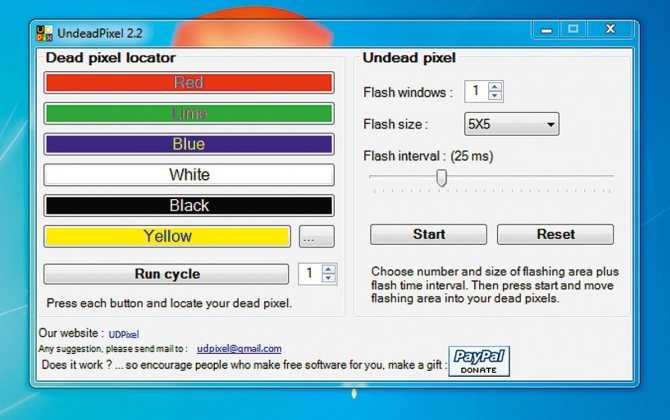
Преимущество программы – это то, что она бесплатная. «Лечение» происходит путем быстрой смены изображения на проблемном участке, которое продолжается несколько часов. Гарантий на результат не предоставляется, однако хуже уж точно не будет.
Jscreenfix для браузера
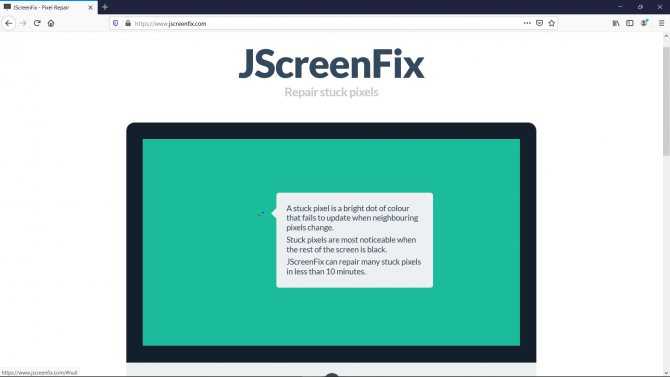
Преимущество данного сервиса в возможности работать онлайн, без скачивания сторонних приложений. JScreenFix – это бесплатный сайт, который возможно запустить на любых устройствах, в том числе на мобильных, и попытаться устранить неполадку.
Bad Crystal – все в одном
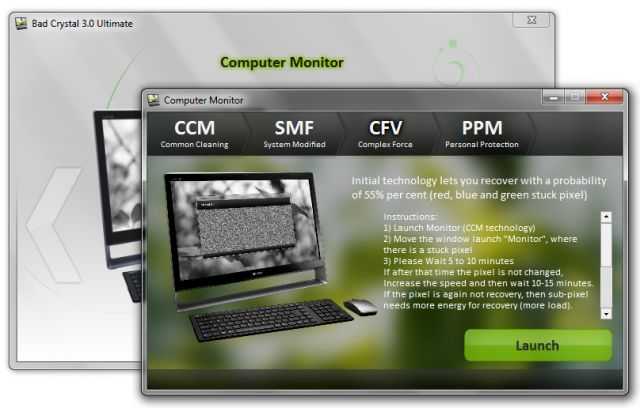
Bad Crystal – это утилита, способная вылечить битые пиксели тем же методом, что и UndeadPixel. Программа удобна в использовании и позволяет продолжать работу с ПК во время «лечения». Из минусов отметим платную лицензию приложения.
Механический способ
Перечисленные выше методы способны исправить большинство неполадок, однако они не будут действенны против «мертвых» (потухших) пикселей. Попытаться вдохнуть в них жизнь можно механическим воздействием – с помощью карандаша или ватной палочки нужно массировать круговыми движениями проблемную зону выключенного LCD или другого дисплея, пока ячейка не оживет. Чтобы повысить шансы на благоприятный исход, предмет можно также нагреть.
Проблема битых пикселей может сочетать несколько типов неполадок. Поэтому, чтобы лечение было более эффективным, возможно чередовать использование программ с механическим воздействием и тестированием. Чем больше методов будет использовано, тем больше шансов достичь цели.
Битые пиксели — что это такое?

Официальное определение выражению «битые пиксели» Вы , но сайт Optimakomp.ru тем и отличается от других, что тут я объясняю Вам сложные вещи простым языком, в картинках и иногда даже с юмором.
Итак, что же такое «битые» пиксели по версии сайта Optimakomp.ru…
Представьте себе, что любой жк-монитор состоит из огромного числа малюсеньких лампочек, которые могут (и должны) менять свой цвет в зависимости от того, какой сигнал поступит на них от видеопроцессора.
Благодаря этому и формируется всё то, что Вы видите на экране ноутбука или на жк-мониторе любого компьютера.
Но, как и в реальной (а не цифровой) жизни, иногда, некоторые лампочки (пиксели) пытаются выделиться из толпы своих сородичей и не желают менять цвет…

Естественно, что такое поведение не нравится соседним пикселям и они бьют этого выпендрёжника…
…
…
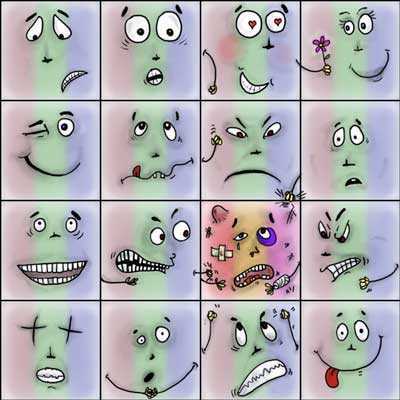
Так и появилось выражение — «битый» пиксель.
Описание выше, конечно смешное, но всё веселье улетучится, когда Вы придя домой из магазина с новеньким ноутбуком или дорогим, широкоформатным HD-монитором, включите покупку и обнаружите точку, которая не меняет свой цвет.
Поверьте, это очень грустное ощущение. Мне с сыном довелось испытать его полгода назад, после покупки ноутбука.
Самое обидное, во-первых, что Вы можете заметить «битый» пиксель не сразу. Пиксель может «застрять» на любом цвете (но чаще всего это белый цвет) и «выстрелить» Вам в глаза, даже через неделю.
Обнаруженный «битый» пиксель будет зиять бельмом всю оставшуюся жизнь изделия. Очень и очень редко удаётся избавиться от этой беды с помощью специальных программ.
Во-вторых, если Вы его обнаружите уже дома, а не в магазине, при покупке — Вам в 99.9% случаев НЕ ОБМЕНЯЮТ изделие.
Это настолько частый дефект, что все производители подстраховались и ввели допустимое количество «битых» пикселей, при котором изделие не попадает под действие гарантии и вообще не считается бракованным.
Почему-то они «забыли» написать это в своих рекламных буклетах.
Подведём итог — проверять ноутбуки и мониторы на «битые» пиксели НАДО В МАГАЗИНЕ, ПЕРЕД ПОКУПКОЙ!
Типы битых пикселей
На самом простом уровне дефекты ЖК-матрицы вызывает порча конкретных кристаллов или их управляющих элементов. Называется это явление битыми пикселями. Причин может быть несколько — от производственного брака и несовершенства самой технологии, до механического повреждения кристаллов.
Черные
Черные, они же мертвые пиксели появляются, когда на кристалл не подается энергия или он к ней нечувствителен. Элемент становится непрозрачным для подсветки. Чаще всего такое случается при неисправности управляющего транзистора. Визуально этот дефект будет выглядеть на экране черной точкой.

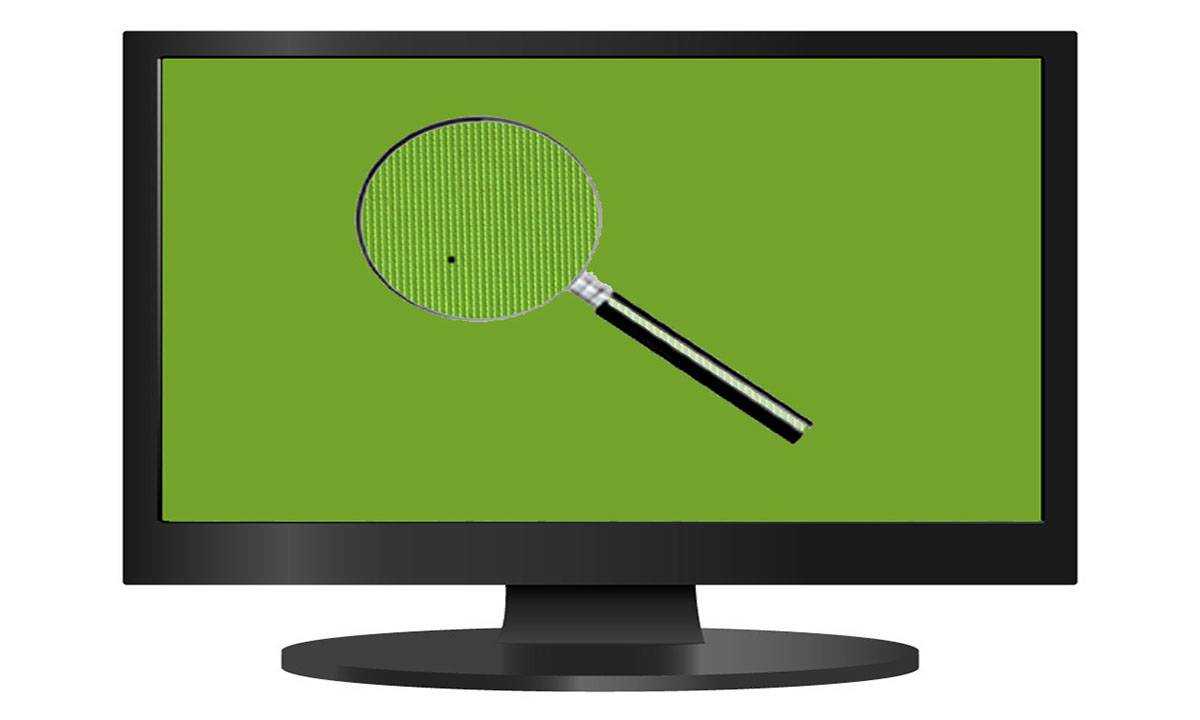
Белые
Белые точки появляются из-за сбоя в управлении, когда все три субпикселя постоянно остаются открытыми. Их еще называют горячими. Такая частица пропускает 100% света, что подается на нее.
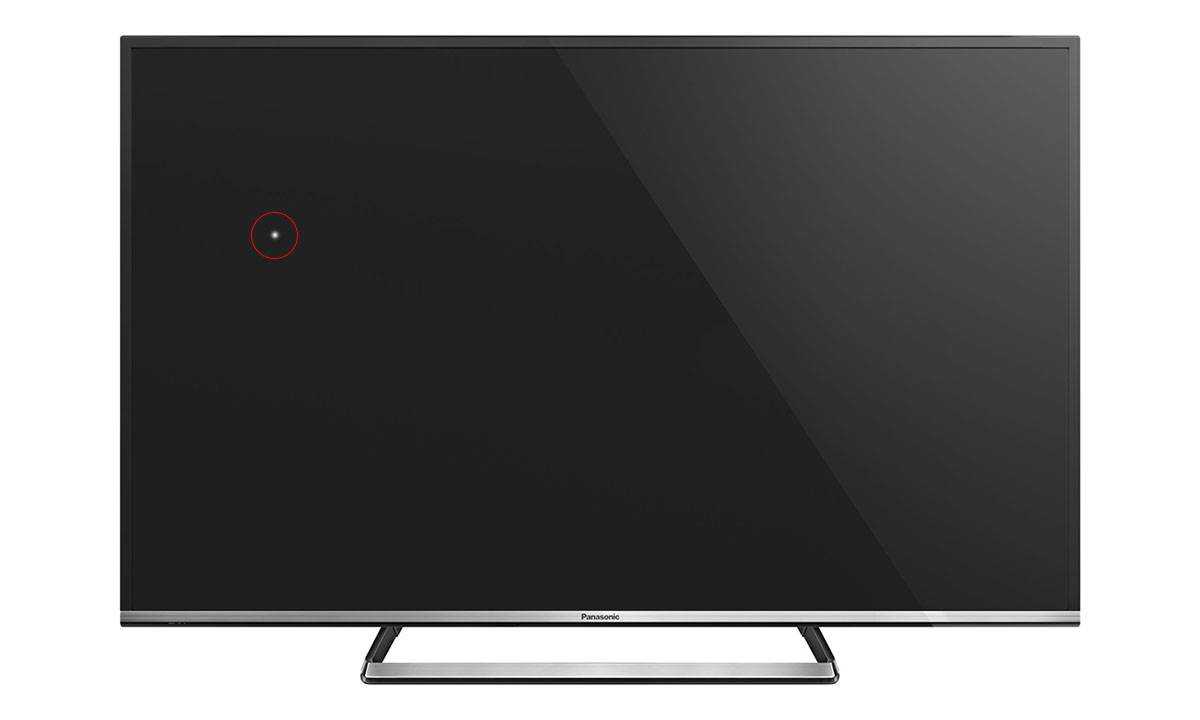
Цветные
В основном встречаются цветные точки, которые не меняются со сменой картинки на экране. Цвет может быть одним из основных по окраске субпикселей, если кристалл застыл в частично открытом состоянии. Иногда встречаются желтые, пурпурные точки. Такая проблема называется застывшим пикселем.

Программная проверка
Теперь о том, как проверить ТВ, используя специальные инструменты. Здесь есть 2 варианта, актуальных в основном для Смарт ТВ, поскольку на обычных телевизорах выхода в интернет нет. Соответственно, некоторыми решениями воспользоваться не удастся.
Существует далеко не одна программа для проверки пикселей. Причём они в основном бесплатные.
Программный метод проверки можно разделить на 2 категории:
- с помощью софта;
- через специальные онлайн сервисы.
С их помощью осуществляется проверка битых пикселей не только на компьютерных мониторах и экранах ноутбуков, но также и на телевизоре 4К.
Софт
Один из эффективных вариантов, как самому проверить ТВ на предмет наличия битых пикселей, заключается в использовании специального софта. Сделать это можно уже дома, либо же непосредственно в магазине, записав программу на флешку. Аналогичные программы применяются и для мониторов для ПК и дисплеев ноутбуков.
Вряд ли стоит задаваться вопросами о том, нужно ли проверять приобретаемый телевизор на битые пиксели, поскольку нет ничего хорошего в покупке товара низкого качества. Лучше всё проверить заранее и быть уверенным, что проблем при дальнейшем просмотре ТВ-программ и фильмов не возникнет.
https://youtube.com/watch?v=PRYyLLC-lXs
Самостоятельная проверка ЖК телевизора возможна с помощью нескольких популярных программ.
Dead Pixel Tester
Популярная бесплатная утилита, позволяющая тестировать разные мониторы и дисплеи. Нет ничего сложного в том, как увидеть через утилиту все битые пиксели на телевизоре. Последовательность процедуры будет такой:
- запустите приложение, не требующее установки;
- выберите режим проверки в меню Pattern;
- включите нужный цвет в разделе Colour Selector;
- чтобы запустить смену режимов, воспользуйтесь опцией Auto Colour Cycle;
- следите за экраном, чтобы на нём не появились точки, не соответствующие фону.
С помощью функции Exerciser, которая активируется специальной кнопкой в утилите, можно выполнить проверку отдельных частей дисплея. Формируется прямоугольная зона тестирования, и её можно перемещать по всему экрану.
IsMyLCDOk
Отличная утилита, которая также не требует установки. Удобнее всего ею воспользоваться, подключив ТВ как монитор к компьютеру или ноутбуку. Но можно попробовать запустить её и с флешки непосредственно в магазине.
Программа распространяется совершенно бесплатно. Инструкция появляется сразу же на экране при запуске. Ничего сложного тут нет. Нужно лишь следовать рекомендациям.
Сама проверка выполняется с помощью 4 основных кнопок на клавиатуре, а именно F2–F5. Всего доступно несколько режимов тестирования. Ещё стоит отметить возможность вывести градиентные и однотонные изображения.
Онлайн сервисы
Если вы не уверены, стоит ли проводить подобную проверку, можете даже не сомневаться. Это сделать настоятельно рекомендуется. Так можно своевременно диагностировать проблемы и приступить к их устранению.
Не всегда и не у всех получается запустить программы. Потому в качестве альтернативы можно воспользоваться онлайн сервисами. С технической точки зрения в условиях магазина сделать это сложнее. Но если проверка выполняется дома, здесь уже всё намного проще.
Всего есть несколько онлайн сервисов, способных помочь в идентификации битых пикселей на дисплее телевизора. Самые популярные из них:
- Достаточно зайти на сайт и кликнуть на кнопку старта тестирования. На выбор предлагается 7 видов проверки, а также несколько вариаций тестов. Если сравнивать со многими другими сайтами, здесь используется цикличный видеоролик, а не статические изображения. Это даёт возможность отыскать битые пиксели, а также проверить скорость их обновления.
- Vanity Monitor Test. Популярный онлайн сервис, который способен достаточно быстро протестировать экран и обнаружить проблемы с пикселями. Тестирование осуществляется с помощью специальных картинок. На сервисе есть верхнее выпадающее меню, где и выбирается нужный режим проверки.
Используя представленные инструменты, можно быстро протестировать телевизионную панель, а параллельно ещё и экран монитора, ноутбука, планшета и пр.
Допустимое количество дефектных пикселей на мониторе
Допустимое количество дефектных пикселей зависит от класса дисплея (pixel fault class). Стандарт ISO 13406-2 выделяет четыре класса: первый не допускает наличия дефектных пикселей. Как правило, все современные ЖК-мониторы относятся ко второму классу. Ниже можно рассчитать допустимое число дефектных пикселей в соответствии со стандартом ISO 13406-2 для мониторов второго класса:
|
Примечание. В расчете дробное количество дефектных пикселей округляется до целого путем отбрасывания дробной части.
Стандарт ISO 13406-2 выделяет следующие дефекты: постоянно горящие белые пиксели (тип I), постоянно негорящие черные пиксели (тип II), дефекты субпикселей (тип III), которые проявляются в виде цветных постоянно горящих/негорящих пикселей основных цветов (красный, зеленый, синий, голубой, пурпурный, желтый).
Кроме того, для разрешения от 1 млн. и выше допускается скопление цветных дефектных пикселей (типа III) рядом в квадрате 5 x 5 пикселей. Такой дефект носит название кластера. Второй класс мониторов не допускает наличия кластеров 5 x 5 с дефектными пикселями типа I или II. Более подробно см. здесь.
На практике такое большое количество дефектных пикселей как указано в ISO 13406-2 встречается крайне редко. Широкий допуск можно объяснить тем, что стандарт был разработан в 2000-м году. С тех пор технологии производства жидкокристаллических панелей претерпели улучшения.
2
Допустимое количество
Сколько битых пикселей допустимо? Ответ на этот вопрос содержится в международном стандарте качества LCD телевизоров ISO 13406-2. В нём определяется 3 типа дефектных точек:
- Открытые или белые – такие пиксели застывают в открытом состоянии и постоянно горят белым.
- Закрытые или чёрные – такие пиксели застывают в закрытом состоянии и постоянно горят черным.
- Цветные – у таких пикселей выходит из строя управляющий транзистор, и они постоянно горят одним из 3-х цветов: красным, зеленым или синим.
Также LCD устройства разделяются на 4 класса. Первый класс – самый высший, в матрице устройств этого класса вообще не допускается наличие дефектных точек. Основная масса устройств на рынке – второго класса. Стандарт определяет допустимое количества дефектных точек разного типа в зависимости от максимального разрешения, которое им поддерживается. Информация для устройств популярного 2-го класса приведена в таблице ниже.
| тип пикселя \ макс.разрешение | 1280×720 (720p, HD Ready) | 1920×1080 (1080p, Full HD) |
| 1. Белый | 2 | 4 |
| 2. Чёрный | 2 | 4 |
| 3. Цветной | 5 | 10 |
| ИТОГО | 9 | 18 |






















![Проверка на битые пиксели - программа ismylcdok [обзор]](http://bobowest.ru/wp-content/uploads/d/1/d/d1d12ac203cbdcb666a5e60a06e8ded4.jpeg)



























